Đối với những người dùng Windows chuyên sâu, giao diện dòng lệnh từ lâu đã trở thành một công cụ mạnh mẽ để quản lý và tương tác với hệ điều hành. Tuy nhiên, sự xuất hiện của PowerShell đã nâng tầm khả năng tự động hóa và scripting lên một cấp độ mới. Vậy, giữa Command Prompt (CMD) truyền thống và PowerShell hiện đại, công cụ nào sẽ là lựa chọn tối ưu cho bạn? Bài viết này sẽ đi sâu phân tích để giúp bạn tìm ra câu trả lời.
Lịch Sử và Vai Trò của Command Prompt (CMD)
Command Prompt, hay còn được biết đến với tên gọi cmd.exe, có nguồn gốc từ MS-DOS – hệ điều hành thống trị cho các máy tính cá nhân tương thích IBM trước khi Windows ra đời. Khi máy tính phát triển, CMD vẫn tiếp tục là một phần cốt lõi của hệ điều hành Windows, cuối cùng được tích hợp vào giao diện đồ họa người dùng (GUI) mà chúng ta biết ngày nay.
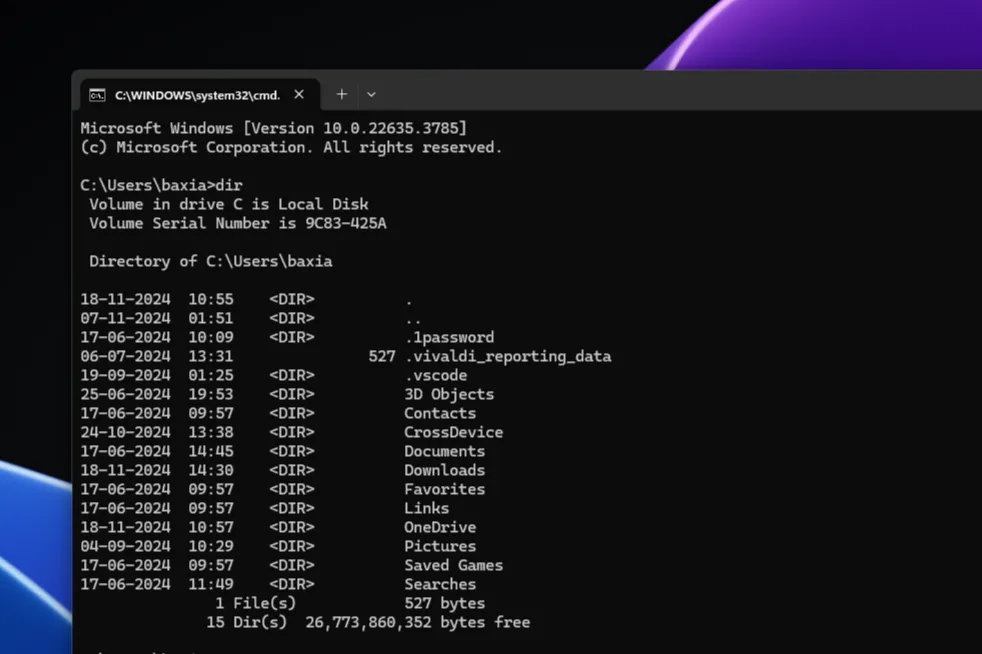 Giao diện Command Prompt (CMD) trên Windows 11 hiển thị các lệnh cơ bản và cấu trúc văn bản
Giao diện Command Prompt (CMD) trên Windows 11 hiển thị các lệnh cơ bản và cấu trúc văn bản
Command Prompt là một trình thông dịch dòng lệnh cho phép bạn tương tác với hệ điều hành bằng cách gõ các lệnh. Bạn có thể sử dụng giao diện dựa trên văn bản đơn giản này để quản lý tệp, chạy chương trình và thực hiện các tác vụ hệ thống cơ bản. Sự ra đời của GUI đã giúp các thao tác hàng ngày trên Windows trở nên dễ dàng và trực quan hơn. Tuy nhiên, Command Prompt vẫn cung cấp một cách để thực hiện các tác vụ mà có thể không dễ dàng truy cập qua GUI và thường hiệu quả hơn cho một số tác vụ nhất định.
Trong nhiều thập kỷ, CMD đã phục vụ tốt người dùng Windows, đặc biệt là các quản trị viên hệ thống và người dùng chuyên nghiệp. Tuy nhiên, nó có những hạn chế về chức năng và tính linh hoạt. Mặc dù CMD hiểu các lệnh đơn giản như “dir” (liệt kê tệp) và “cd” (thay đổi thư mục), nó thiếu sự tinh tế và khả năng mở rộng của một công cụ hiện đại. Điều này đã dẫn đến sự phát triển của PowerShell, một shell dòng lệnh mạnh mẽ và tiên tiến hơn.
PowerShell: Bước Tiến Vượt Trội Trong Quản Lý và Tự Động Hóa Windows
Microsoft lần đầu tiên phát hành PowerShell vào năm 2006 với tầm nhìn về một công cụ mạnh mẽ và linh hoạt hơn để quản lý hệ thống Windows. PowerShell được thiết kế để giải quyết những hạn chế mà Command Prompt thường gặp phải.
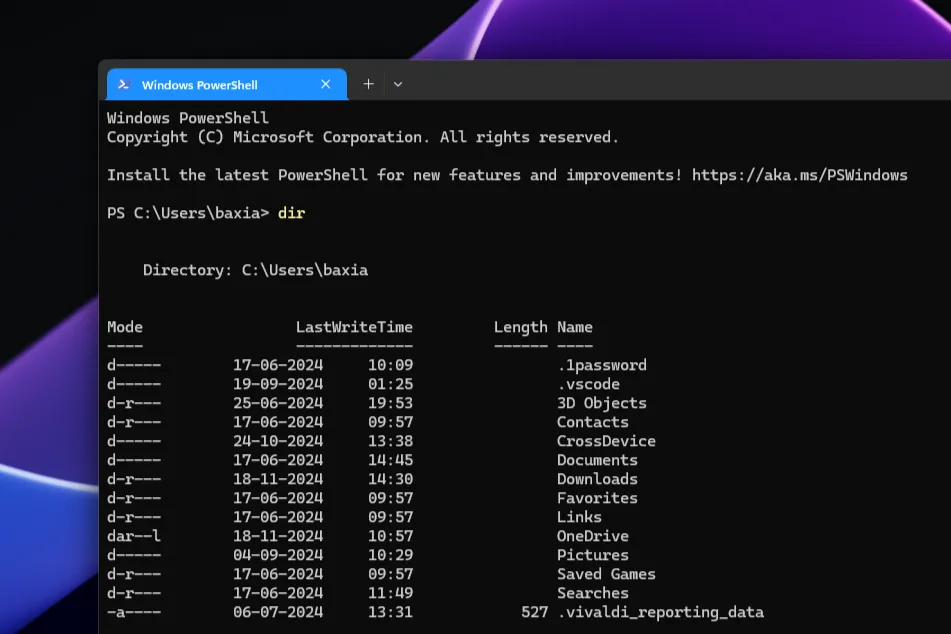 Cửa sổ Windows PowerShell trên desktop Windows 11, minh họa khả năng scripting và quản lý đối tượng
Cửa sổ Windows PowerShell trên desktop Windows 11, minh họa khả năng scripting và quản lý đối tượng
PowerShell là một framework quản lý cấu hình và tự động hóa tác vụ, kết hợp một shell dòng lệnh tương tự Command Prompt với một ngôn ngữ scripting được xây dựng trên nền tảng .NET Framework.
Sự Khác Biệt Nổi Bật: Làm Việc Với Đối Tượng (Objects)
Không giống Command Prompt chỉ xuất văn bản thô, PowerShell làm việc với các đối tượng. Điều này có nghĩa là đầu ra của một lệnh không chỉ là một chuỗi ký tự mà là một đối tượng có cấu trúc với các thuộc tính và phương thức. Đặc điểm này cho phép thao tác và phân tích dữ liệu phức tạp hơn nhiều. Đầu ra dựa trên đối tượng cũng cho phép khả năng piping (truyền kết quả) mạnh mẽ, giúp bạn chuyển đầu ra của một lệnh thành đầu vào của lệnh khác, tạo ra các quy trình làm việc và tự động hóa phức tạp.
Ngôn Ngữ Scripting Toàn Diện
Điểm nổi bật của PowerShell là nó không chỉ là một shell dòng lệnh; nó còn là một ngôn ngữ scripting đầy đủ chức năng. Điều này cho phép bạn viết các script PowerShell (.ps1) phức tạp để tự động hóa các tác vụ, quản lý cấu hình và thực hiện quản trị hệ thống nâng cao.
Khả Năng Mở Rộng và Quản Lý Từ Xa
PowerShell cũng có khả năng mở rộng cao. Bạn có thể tạo các cmdlet (lệnh chuyên biệt được thiết kế để thực hiện các tác vụ cụ thể, phát âm là “command-lets”), module và script của riêng mình để mở rộng chức năng của PowerShell và tùy chỉnh nó theo nhu cầu cụ thể. PowerShell là một công cụ thiết yếu cho các quản trị viên hệ thống, cho phép họ quản lý máy tính và máy chủ từ xa, với hàng loạt module cho hầu hết mọi tác vụ.
Phân Tích Chi Tiết Sự Khác Biệt Chính Giữa CMD và PowerShell
Mặc dù cả Command Prompt và PowerShell đều là các công cụ dòng lệnh để tương tác với hệ điều hành Windows, chúng khác biệt đáng kể về khả năng, kiến trúc cơ bản và trường hợp sử dụng.
PowerShell có thể ban đầu trông phức tạp hơn, nhưng những lợi ích của nó về sức mạnh, tính linh hoạt và hiệu quả làm cho nó trở thành một công cụ có giá trị cho người dùng chuyên sâu, đặc biệt nếu bạn đang tìm cách tự động hóa các tác vụ hàng ngày.
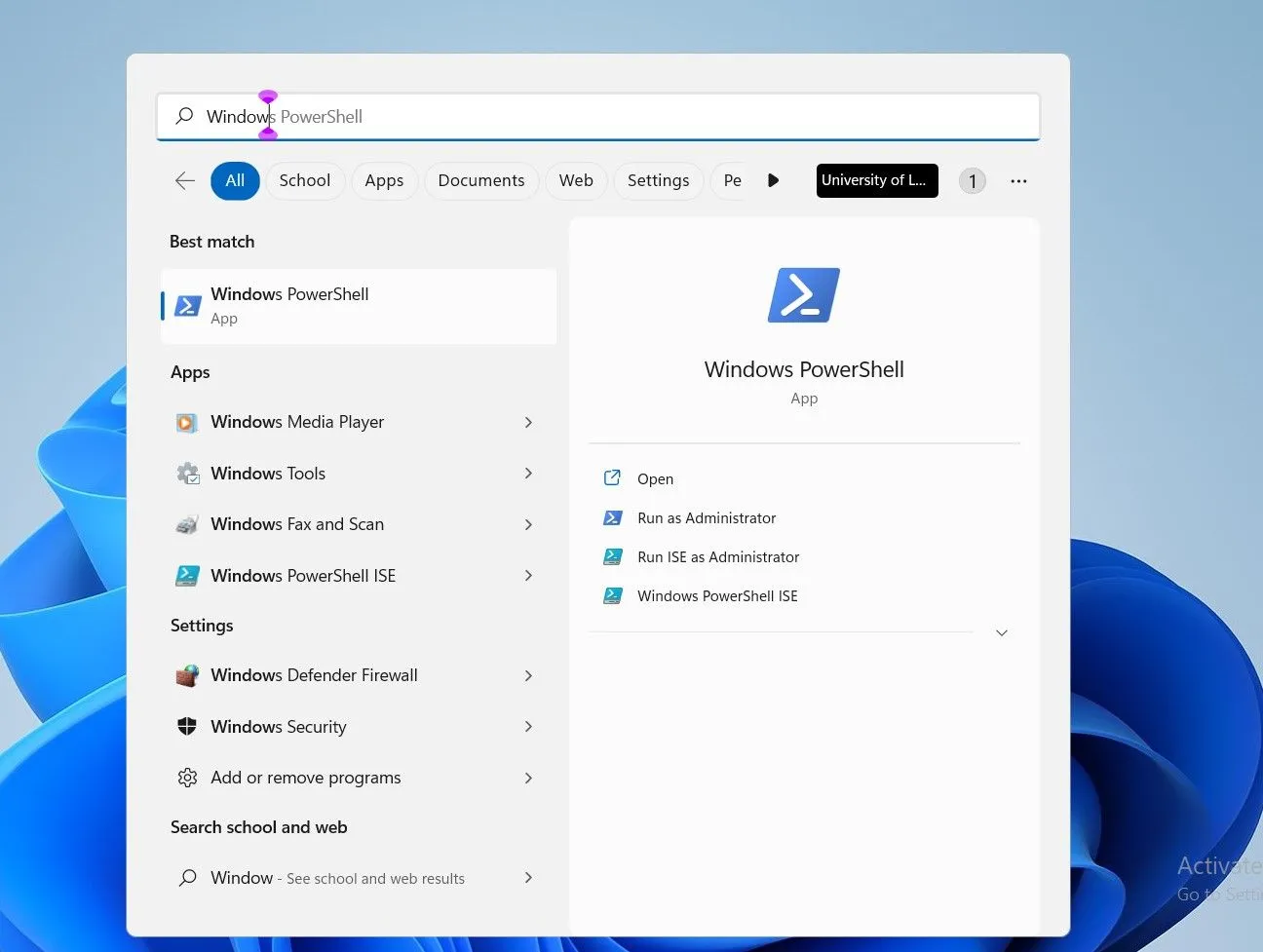 Cách tìm kiếm Windows PowerShell trong thanh tìm kiếm của Windows, cho thấy sự sẵn có của công cụ này
Cách tìm kiếm Windows PowerShell trong thanh tìm kiếm của Windows, cho thấy sự sẵn có của công cụ này
Khả năng và Mục đích sử dụng
- Command Prompt: Phù hợp cho các tác vụ cơ bản như điều hướng thư mục, chạy các lệnh đơn giản và thực thi các tệp batch (.bat). Nó sử dụng ngôn ngữ cơ bản – các lệnh độc lập không kèm theo nhiều tùy chỉnh.
- PowerShell: Được thiết kế cho các tác vụ phức tạp hơn, bao gồm quản trị hệ thống, tự động hóa, scripting và quản lý từ xa.
Thao tác Dữ liệu
- Command Prompt: Giới hạn trong việc xử lý văn bản thô.
- PowerShell: Đầu ra dựa trên đối tượng của PowerShell cho phép thao tác, lọc và phân tích dữ liệu tinh vi hơn. Các cmdlet của PowerShell hoạt động giống như các chương trình nhỏ để thực hiện các tác vụ cụ thể.
Ngôn Ngữ Scripting
- Batch Scripting (Command Prompt): Khả năng scripting bị hạn chế về logic, xử lý lỗi và thao tác dữ liệu.
- PowerShell Scripting (.ps1): Cung cấp một ngôn ngữ scripting đầy đủ, cho phép bạn viết các script phức tạp với logic nâng cao, vòng lặp, câu lệnh điều kiện, xử lý lỗi chi tiết và hàm tùy chỉnh.
Xử lý Lỗi
- Command Prompt: Chỉ cung cấp các thông báo lỗi cơ bản, có thể khó hiểu và khắc phục sự cố.
- PowerShell: Cung cấp cơ chế xử lý lỗi tinh vi hơn, bao gồm các đối tượng lỗi có cấu trúc với thông tin chi tiết, giúp việc gỡ lỗi dễ dàng hơn.
Tóm lại, trong khi Command Prompt vẫn là một công cụ hữu ích cho các hoạt động dòng lệnh cơ bản, PowerShell cung cấp một môi trường hiện đại, mạnh mẽ và linh hoạt hơn nhiều để quản lý hệ thống Windows.
Kết Luận
PowerShell đã thực sự chứng minh là một công cụ vượt trội, khắc phục những hạn chế của Command Prompt và mở ra cánh cửa cho khả năng tự động hóa và quản lý hệ thống phức tạp hơn trên Windows. Dù Command Prompt vẫn giữ vai trò quan trọng cho các tác vụ cơ bản và nhanh gọn, PowerShell chính là lựa chọn lý tưởng cho các quản trị viên hệ thống, nhà phát triển hoặc bất kỳ người dùng chuyên sâu nào tìm kiếm sự linh hoạt, mạnh mẽ và hiệu quả trong công việc.
Việc lựa chọn giữa PowerShell và Command Prompt phụ thuộc vào nhu cầu và mức độ phức tạp của tác vụ bạn muốn thực hiện. Nếu bạn cần một công cụ để điều khiển hệ thống ở cấp độ chuyên sâu, tự động hóa quy trình hay quản lý server từ xa, PowerShell chắc chắn là con đường bạn nên đi.
Bạn có kinh nghiệm nào trong việc sử dụng Command Prompt hay PowerShell không? Hãy chia sẻ những thủ thuật và trải nghiệm của bạn trong phần bình luận bên dưới, hoặc tìm hiểu thêm các bài viết chuyên sâu về công nghệ trên thuthuatmienphi.net để nâng cao kiến thức của mình!


